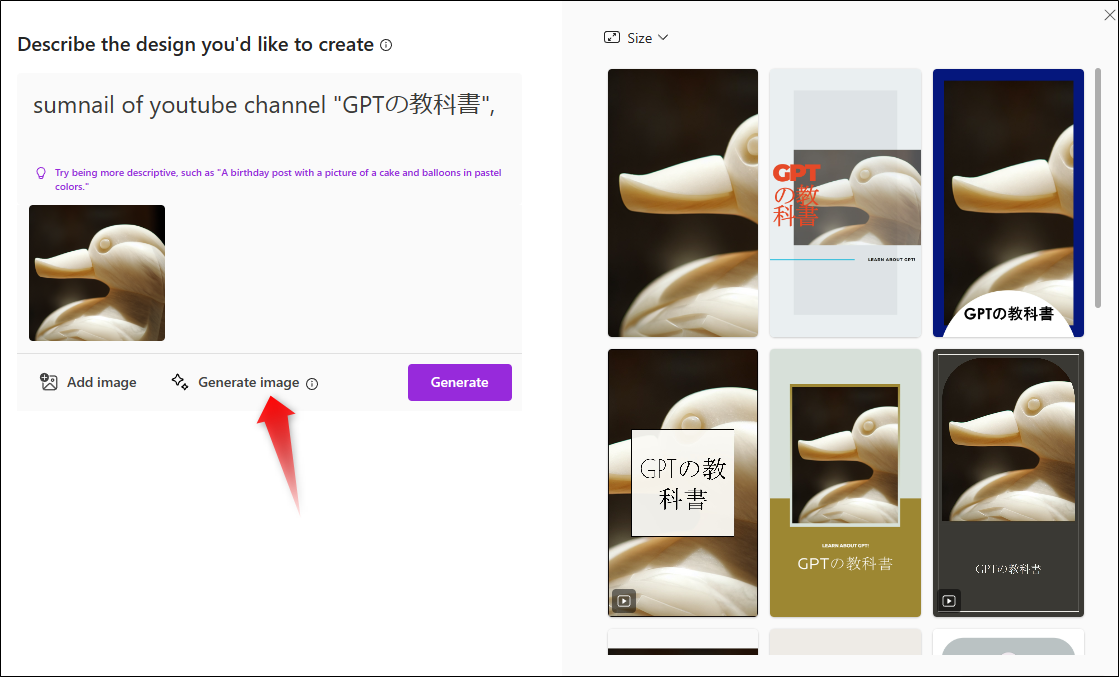Microsoft Designerは、マイクロソフトのジェネレーティブAIを使ったデザインツールになります。使い勝手はCanva風なので、Canva対抗的な位置づけになるかもしれません。
Microsoft Designerとは?
マイクロソフト版のAI+CanvaのようなデザインツールがMicrosoft Designerです。
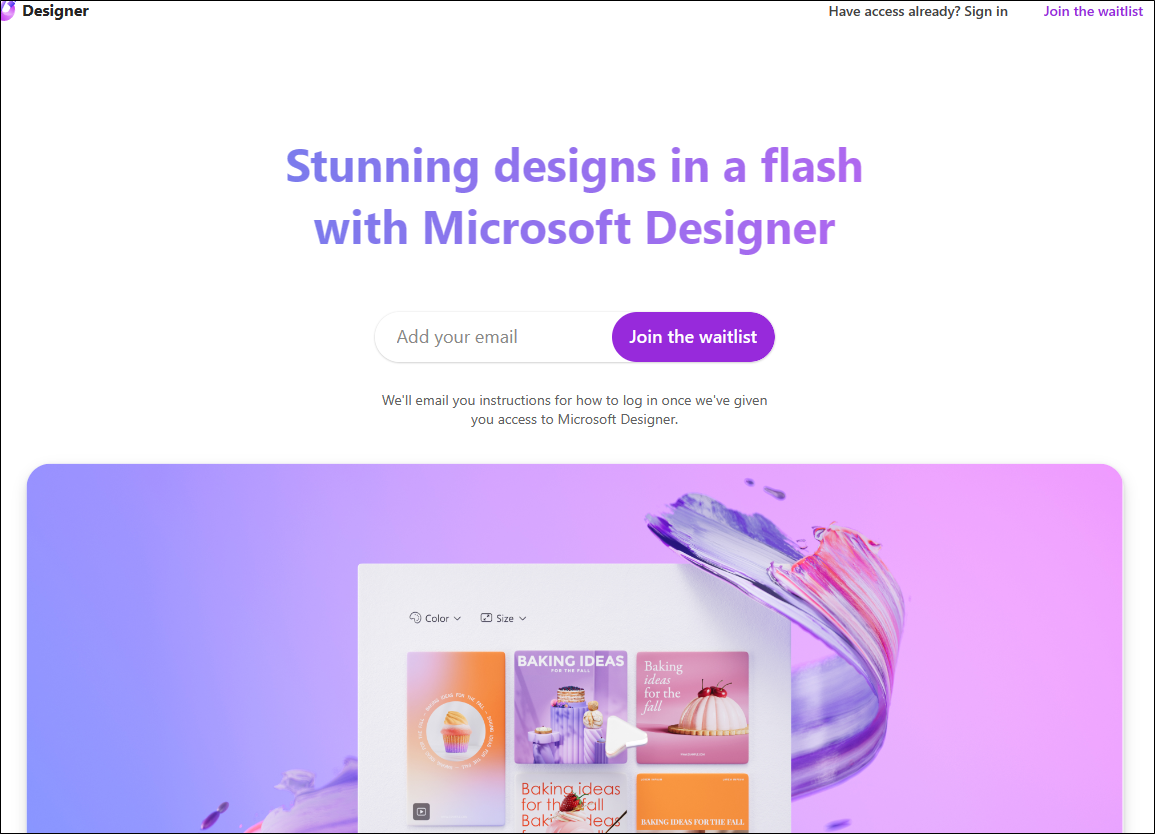
Microsoft Designer - Stunning designs in a flash
現在公式サイトから「Join the waitlist」でウェイトリストに登録できます。
(更新 2023/4/28)
一般公開され、誰でもアクセス可能となるようです。
使い方は?
ウェイトリストで利用可能となったので使用感を書いておきます。
最初のページはこんな感じ。
左側にプロンプト。右側はサンプルのプロンプト。
まだサイト自体は英語のままでした。
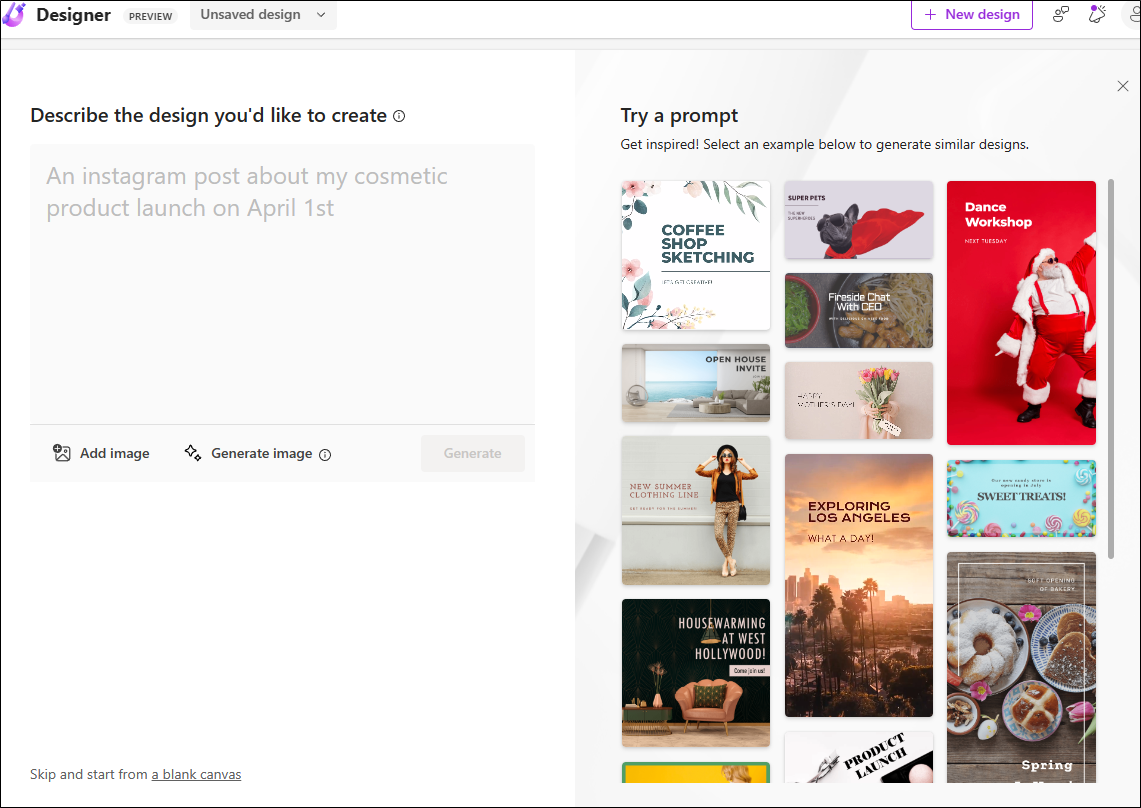
https://designer.microsoft.com/
デザイン生成
プロンプトを入れてジェネレートしてみましょう。

これでデザインされた状態で生成されます。
画像だけじゃなくて、文字も織り込まれたトータルなデザインで仕上がってくるところが、従来の画像生成AIとまた一味違った仕上がりといえます。
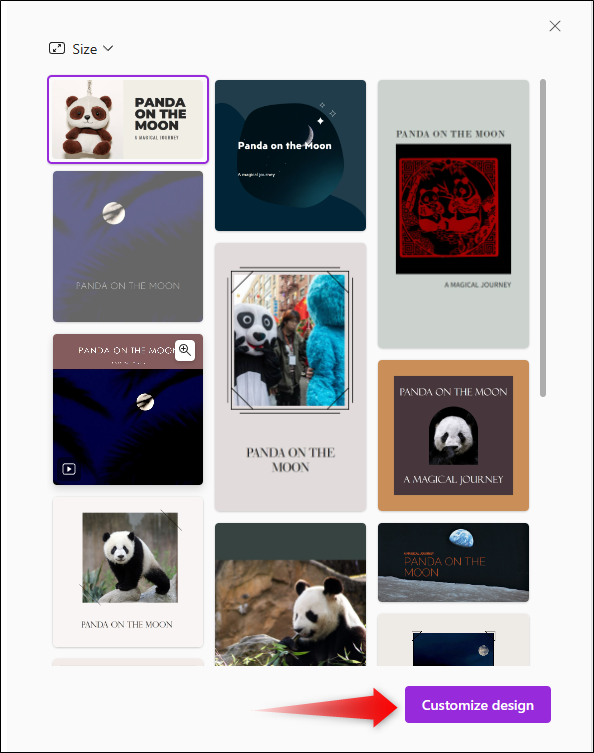
カスタマイズデザインを開けば、文字変更もできます。
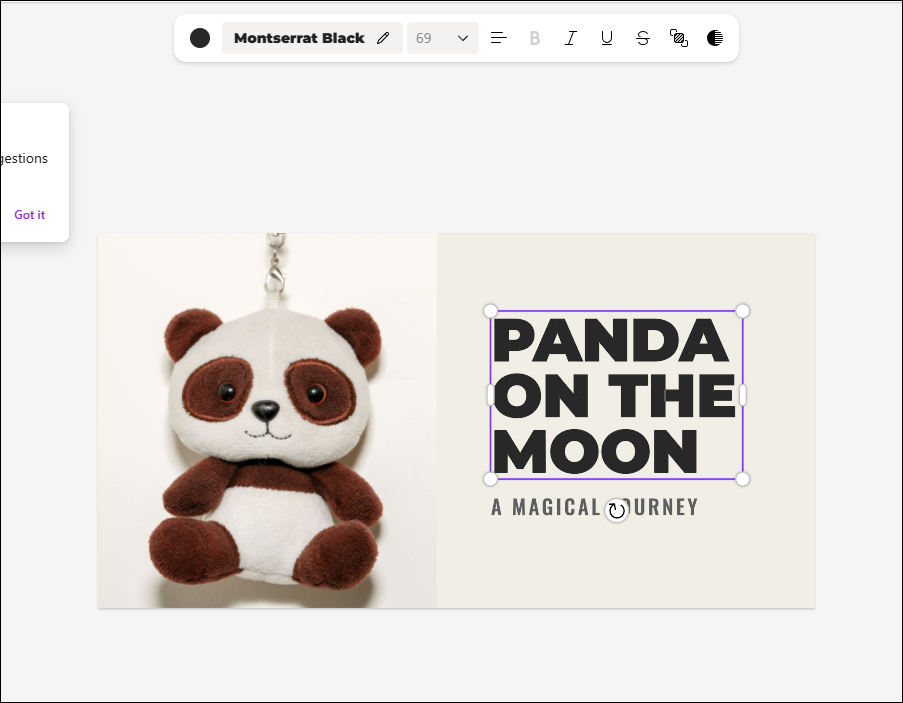
デザイン編集
Canvaのように、画像や文字をデザインに追加することもできます。
まずはMyMediaからファイルをアップ。
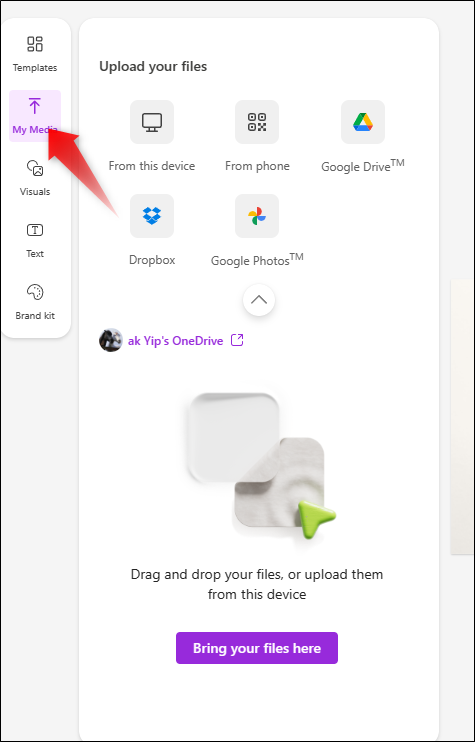
ドラッグして追加できます。追加後は、位置やサイズを変更できます。
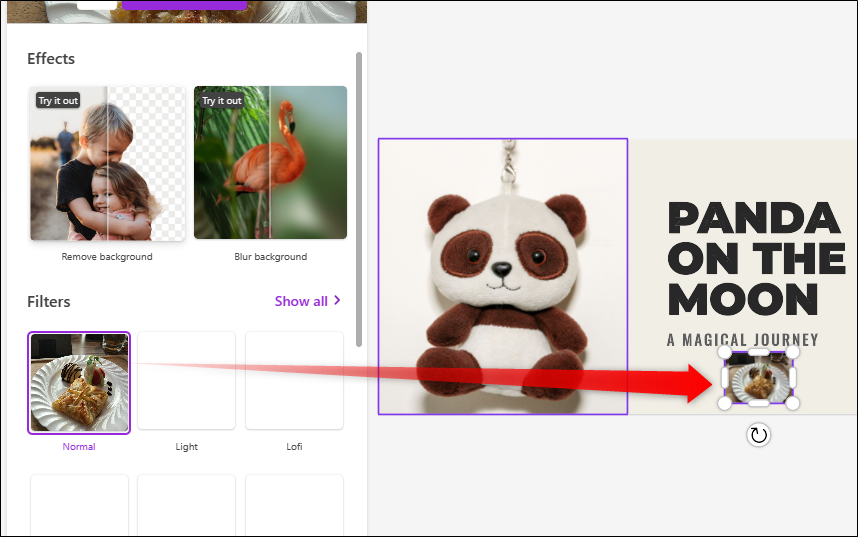
Visualsというメニューからは、プロンプトから画像を生成して追加もできます。
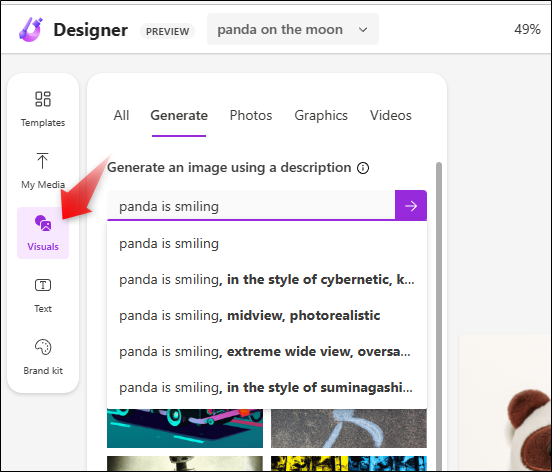
出力
仕上がったら右上の「Download」からPNG,JPEG,PDF形式でダウンロードしましょう。
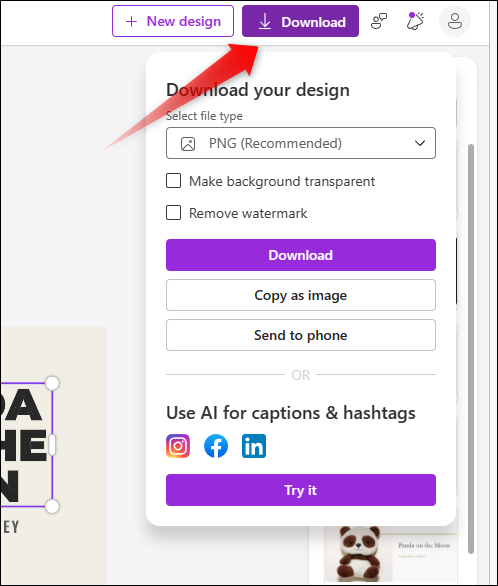
SNSへも出力可能で、リンクトイン、FB、インスタに対応しています。
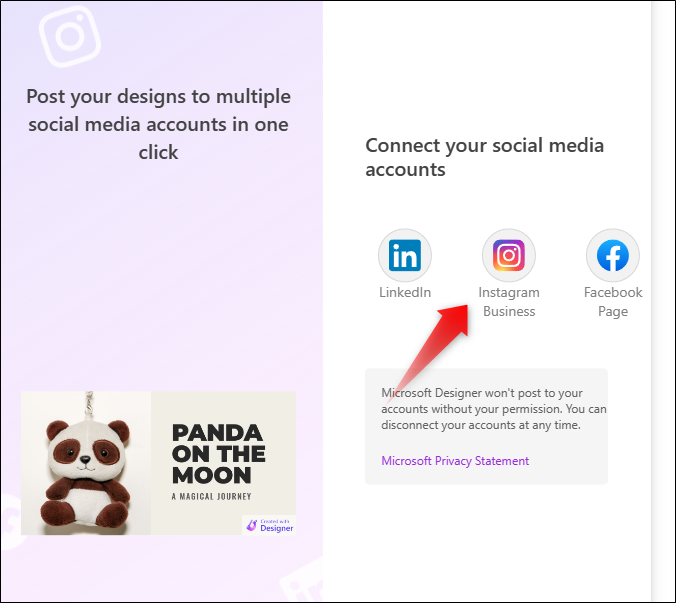
感想は?
マイクロソフト版Canvaといった感じのつくりです。
Canvaの場合テンプレートからデザインを選び、アプリから生成機能で画像を作るという手順です。
それに対しMSデザイナーの場合はデザイン生成からプロンプトで作れます。
デザインが得意ではない人にも、使いやすい優しい作りになっていると思います。
現状はめちゃくちゃ多機能というわけではないですが、かえってビギナーには扱いやすいと思います。
プロンプト例、TIPS
画像・デザイン生成のプロンプトについても紹介。
プロンプトは、日本語で入力しても大丈夫でした。
以下は「"GPTの教科書"のポスター」というプロンプトでつくったところです。
日本語で入力されたタイトルが、ちゃんと表題になっています。
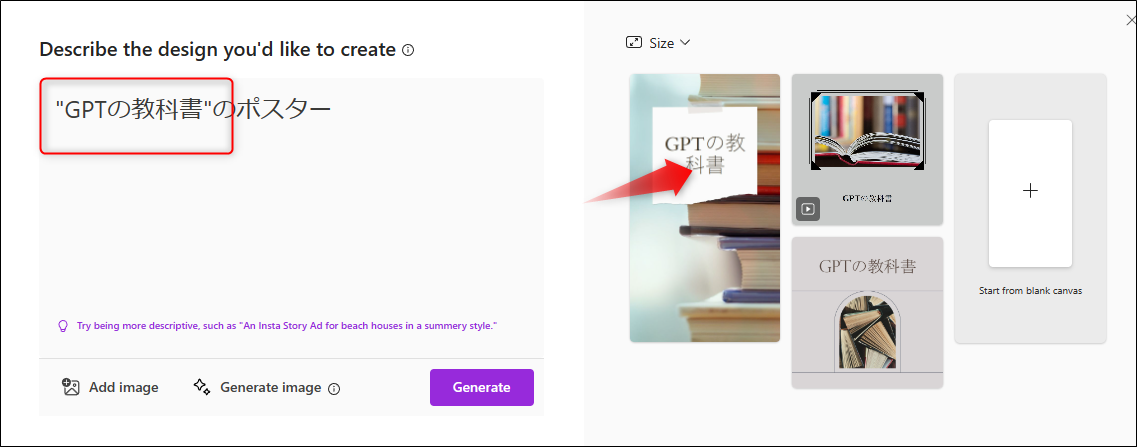
プロンプトを英語メインで「a poster of "GPTの教科書"」とした場合。上記とあまりかわりません。
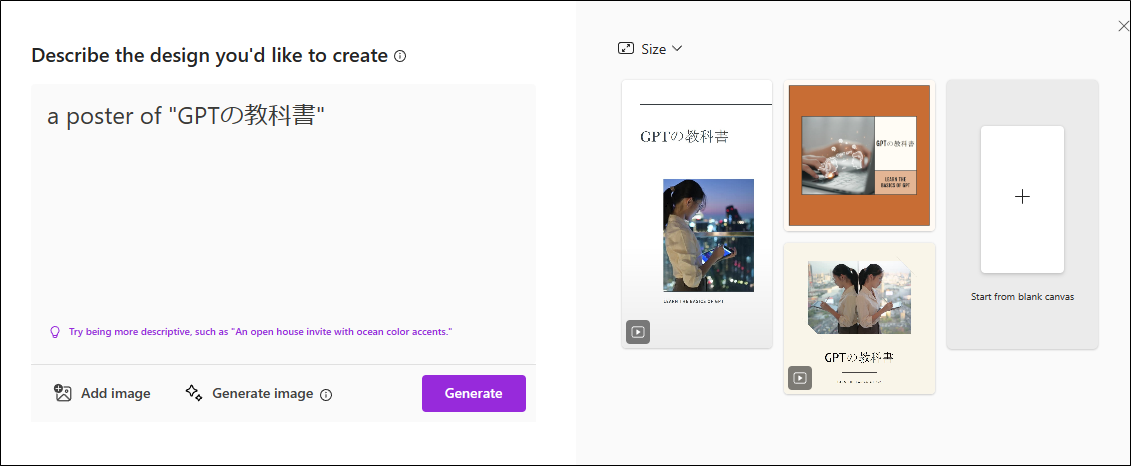
「sumnail of "GPTの教科書", for AI professional」のように「AIのサイトです」というニュアンスでプロンプトの情報を増やしてみたら...
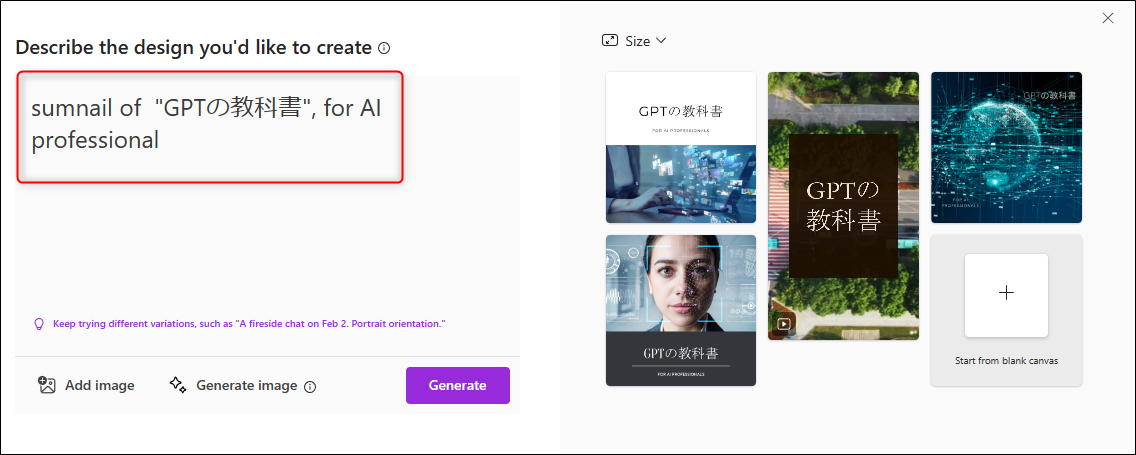
一応AIっぽいデザインに解釈してくれているようです。
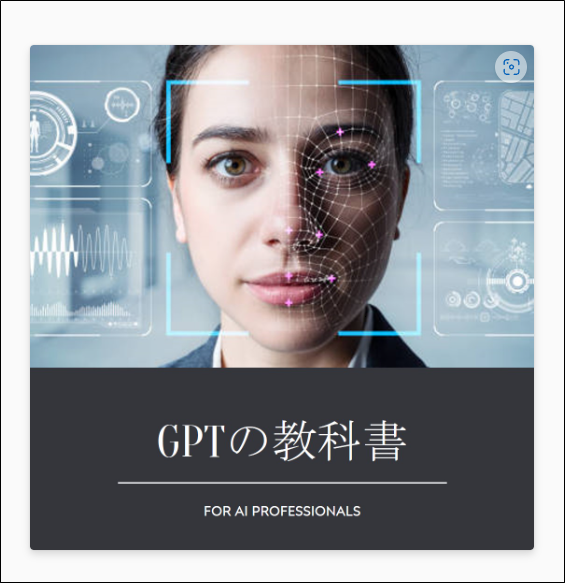
また、先に「Generate Image」で画像を作り、それをキーアートとしてデザインをつくることでもきます。
情報によればOpenAIのDall-Eを使って生成しているようです。